Tờ [Cài Đặt Nâng Cao]
Bạn có thể cấu hình các cài đặt chi tiết hơn tờ [Cài Đặt Cơ Bản], như điều chỉnh hướng và mật độ bản gốc.
Cài đặt Nhập
[Phương Pháp Quét]
Chọn phương pháp đặt bản gốc và bề mặt để quét.
[Cỡ Bản Gốc]
Chọn kích cỡ bản gốc.
[Cỡ Tự Do]
Cho phép bạn quét các bản gốc có kích cỡ không chuẩn.
Khi quét các bản gốc có chiều rộng khác nhau với [Cỡ Tự Do] đã chỉ định, có thể quét các bản gốc này với những vùng trống hoặc hình ảnh đã cắt, tùy vào bộ nạp.
[Chỉ Định Khu Vực Quét]
Chỉ định phạm vi quét khi quét từ bộ nạp.
[Cỡ Khác Nhau (Letter/Legal)]
Cho phép bạn quét các bản gốc có kích cỡ Letter và Legal cùng nhau trong bộ nạp.
Cho phép bạn quét các bản gốc có kích cỡ khác nhau cùng nhau trong bộ nạp.
Sự kết hợp các kích cỡ bản gốc có thể đặt sẽ khác nhau tùy theo phạm vi có thể quét của thiết bị.
Tổ Hợp Cỡ | [Độ Rộng Tương Đồng] | [Độ Rộng Khác Nhau] | |
Phạm vi tối đa có thể quét của thiết bị | A3/11x17 | A4/Letter | A3/11x17 |
Kết hợp các kích cỡ bản gốc | A4/A3 B4/B5 A4R/A5 8K/16K Letter/11x17 LetterR/Legal/Statement | A4/A5 Letter/Legal/Statement | A3/B4 A4/B5 B4/A4R B5/A5 A3/8K A4/16K 8K/A4R 16K/A5 Letter/LetterR/11x17 Legal/Statement |
[Độ Dày Bản Gốc]
Chọn độ dày của bản gốc đặt trong bộ nạp.
[Hướng Bản Gốc]
Chọn phương pháp để cài đặt hướng của bản gốc đặt trong bộ nạp.
[Bằng tay]
Cài đặt thủ công hướng nạp các bản gốc đặt trong bộ nạp và hướng mở bản gốc hai mặt.
Có thể sử dụng [Loại Mở Bản Gốc 2 Mặt] khi chọn [Bộ nạp (2 mặt)] trong [Phương Pháp Quét].
[Tự động]
Tự động phát hiện hướng của bản gốc. Tuy nhiên, chỉ có thể sử dụng chức năng này với phiên bản 32-bit của trình điều khiển.
[Số Trang cần Quét]
Chọn các trang sẽ quét của bản gốc đặt trong bộ nạp.
Khi chọn [Chỉ Định], bạn có thể nhập số trang gốc vào [Số Trang].
Ví dụ, nhập "60" trong [Số Trang] để quét bản gốc hai mặt có 30 trang.
[Loại Bản Gốc]
Chọn chế độ phù hợp với loại bản gốc.
[Khu Vực cần Quét]
Chỉ định phạm vi quét với các giá trị số. Có thể thay đổi đơn vị chỉ định giá trị trong [Tập tin] > [Đơn vị].
Khi quét với bộ nạp, chọn [Chỉ Định Khu Vực Quét] trong [Cỡ Bản Gốc] cho phép bạn chỉ định phạm vi quét với các giá trị số. Chú ý rằng điểm gốc của phạm vi được chỉ định là trung tâm của bộ nạp.
Điểm gốc của bộ nạp được chỉ ra bên dưới.
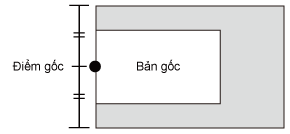
Cài Đặt Chất Lượng Hình
[Độ phân giải]
Đặt độ phân giải. Bạn cũng có thể nhập thủ công giá trị số với gia số là một dpi.
Độ phân giải có thể đặt sẽ khác nhau tùy theo thiết bị được kết nối.
[Chế Độ Màu]
Chọn chế độ màu của bản gốc.
[Đen Trắng]
Thích hợp để quét các bản gốc có nhiều văn bản và dòng, ít màu sắc và màu xám. Kết quả là hình ảnh được quét có kích thước dữ liệu nhỏ nhất.
[Thang Độ Xám]
Thích hợp để quét ảnh, v.v... một cách chân thực. Quét bản gốc với 256 sắc thái mật độ từ trắng đến đen.
[Màu]
Quét bản gốc dưới dạng hình ảnh đầy đủ màu sắc. Kích thước tập tin của hình ảnh được quét sẽ lớn nhất với cài đặt này.
[Tự động (Màu/Hai màu Đen Trắng)]
Tự động phát hiện trạng thái của bản gốc để xác định chế độ màu.
[Điều Chỉnh Mật Độ]
Điều chỉnh mật độ của hình ảnh.
Khi bật [Tự động], chức năng điều chỉnh mật độ tự động trên thiết bị sẽ được sử dụng. Khi sử dụng chức năng thiết bị này, [Điều Chỉnh Nền] > [Xóa Nền] hoặc [Ngăn Thấm Màu] cũng được điều chỉnh tự động.
[Điều Chỉnh Nền]
Điều chỉnh chất lượng hình ảnh của phần nền bản gốc khi không chọn [Tự động] trong [Điều Chỉnh Mật Độ].
Bạn có thể thực hiện điều chỉnh để mặt sau của bản gốc không thấm màu hoặc màu nền không bị quét. Bạn cũng có thể điều chỉnh mật độ nền.
Các mục có thể điều chỉnh sẽ khác nhau tùy theo thiết bị được kết nối.
[Xóa Nền]
Thực hiện điều chỉnh để màu nền không bị quét.
Điều này hữu ích khi quét các bản gốc có màu nền như catalog hoặc khi quét bản gốc bị ố vàng.
Thực hiện điều chỉnh mịn mật độ cho từng màu nền.
[Ngăn Thấm Màu]
Thực hiện điều chỉnh để mặt sau của bản gốc không thấm màu.
Điều này hữu ích khi quét các bản gốc được in trên cả hai mặt giấy mỏng.
Thực hiện điều chỉnh mịn cho mức độ để ngăn thấm màu.
Kéo thanh trượt sang trái sẽ ngăn thấm màu đậm nhưng cũng có thể ngăn việc quét các vùng sáng trên bản gốc.
Kéo thanh trượt sang phải sẽ đảm bảo rằng các vùng sáng của bản gốc được quét nhưng cũng có thể ngăn giảm hoàn toàn việc thấm màu.
[Mật Độ Nền]
Điều chỉnh độ đậm nhạt của màu nền. Làm cho độ đậm nhạt của nền sáng hơn có hiệu quả giống như [Xóa Nền] và [Ngăn Thấm Màu].
Bạn cũng có thể điều chỉnh độ đậm nhạt của nền để giữ vết chỉnh sửa được thực hiện bằng chất lỏng chỉnh sửa, v.v... theo ý muốn.
Thực hiện điều chỉnh mịn mật độ cho từng màu nền.
Bật [Tự Động Điều Chỉnh] để tự động điều chỉnh mật độ của từng màu.
Nếu bạn điều chỉnh [Nhiều Màu], tất cả màu sẽ được đặt thành một giá trị giống nhau là [Nhiều Màu].
Nếu bạn thực hiện điều chỉnh mịn cho màu [Đỏ], [Xanh Lá] hoặc [Xanh Dương], giá trị điều chỉnh của [Nhiều Màu] sẽ trở về giá trị mặc định.
Nếu bạn bật [Tự Động (Giữ Vết Chỉnh Sửa)], độ đậm nhạt của nền sẽ được điều chỉnh để giữ vết chỉnh sửa. Nếu [Đen Trắng] được chọn cho [Chế Độ Màu], thì độ đậm nhạt của nền sẽ thay đổi thành [Thang Độ Xám]. Nếu [Tự động (Màu/Hai màu Đen Trắng)] được chọn, thì độ đậm nhạt của nền sẽ thay đổi thành [Màu]. Bạn cũng sẽ không thể điều chỉnh độ đậm nhạt của nền và các cài đặt để điều chỉnh độ đậm nhạt của nền sẽ bị ẩn mờ đi.
[Cài Đặt Màu]  Hộp thoại [Cài Đặt Màu]
Hộp thoại [Cài Đặt Màu]
Cho phép bạn đặt độ sáng, độ tương phản và giá trị gamma của hình ảnh.
Có thể sử dụng cài đặt này khi đặt [Chế Độ Màu] thành [Màu] hoặc [Thang Độ Xám] hoặc khi quét một bản gốc có màu bằng [Chế Độ Màu] > [Tự động (Màu/Hai màu Đen Trắng)].
Với [Gamma Màn hình], bạn có thể điều chỉnh độ sáng tổng thể bằng cách hiệu chỉnh bán sắc của các phần đen nhất và trắng nhất trong bản gốc (điều chỉnh gamma). Chức năng này hữu ích khi quét ảnh, v.v... bị thiếu sáng hoặc dư sáng.
[Tùy Chọn Xử Lý]  Hộp thoại [Tùy Chọn Xử Lý]
Hộp thoại [Tùy Chọn Xử Lý]
Cho phép bạn đặt các tùy chọn để xử lý hình ảnh, như cách xử lý đường khung và tỷ lệ nén.
[Xóa Khung Bản Gốc]
Xóa bóng xung quanh bản gốc và đường khung.
Quét bằng chức năng này sẽ tạo ra một lề trắng có chiều rộng khoảng 2,5 mm (0,1 inch) xung quanh bản gốc.
Không thể sử dụng chức năng này cho một trong những trường hợp sau đây.
Khi chọn một trong các tùy chọn [Tự động], [Bản Gốc Cỡ Khác Nhau], [Cỡ Khác Nhau (Letter/Legal)] hoặc [Cỡ Tự Do] trong [Cỡ Bản Gốc]
Khi chỉ định phạm vi quét
[Tỷ Lệ Nến]
Chọn tỷ lệ nén khi nén hình ảnh được quét bằng màu hoặc thang độ xám ở định dạng JPEG trên thiết bị. Không thể tăng hoặc giảm kích thước của dữ liệu hình ảnh đã quét bằng các cài đặt tỷ lệ nén.
Thông thường chọn [Bình Thường].
Tỷ lệ nén cao hơn nghĩa là sử dụng ít bộ nhớ của thiết bị hơn nhưng chất lượng hình ảnh sẽ thấp hơn.
Nếu hiển thị thông báo cho biết kích thước của dữ liệu hình ảnh quá lớn, hãy chọn [Cao].
[Xem trước]
Khi đặt bản gốc trên mặt kính, hãy xem trước bản gốc với các cài đặt hiện tại.
Bạn cũng có thể chỉ định phạm vi quét trong vùng xem trước. Phạm vi quét được hiển thị bằng các đường chấm.
Có thể sử dụng chức năng này khi chọn [Mặt kính] trong [Phương Pháp Quét] và chọn phạm vi khác ngoài [Tự động] trong [Cỡ Bản Gốc].
[Quét]
Quét bản gốc với các cài đặt hiện tại.